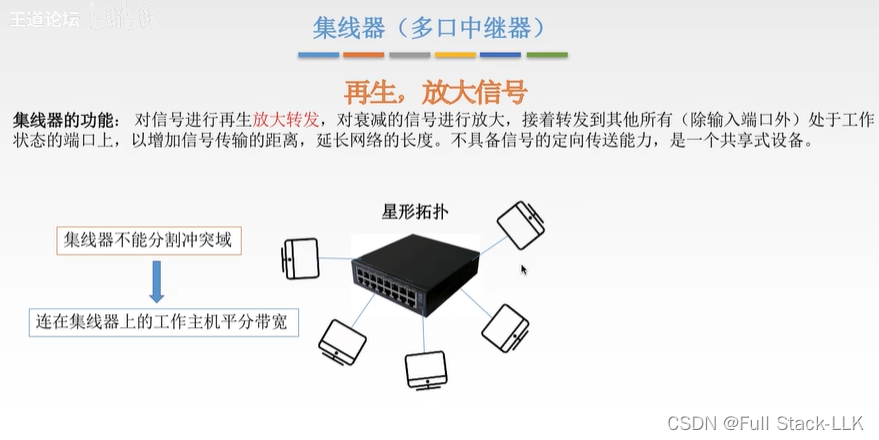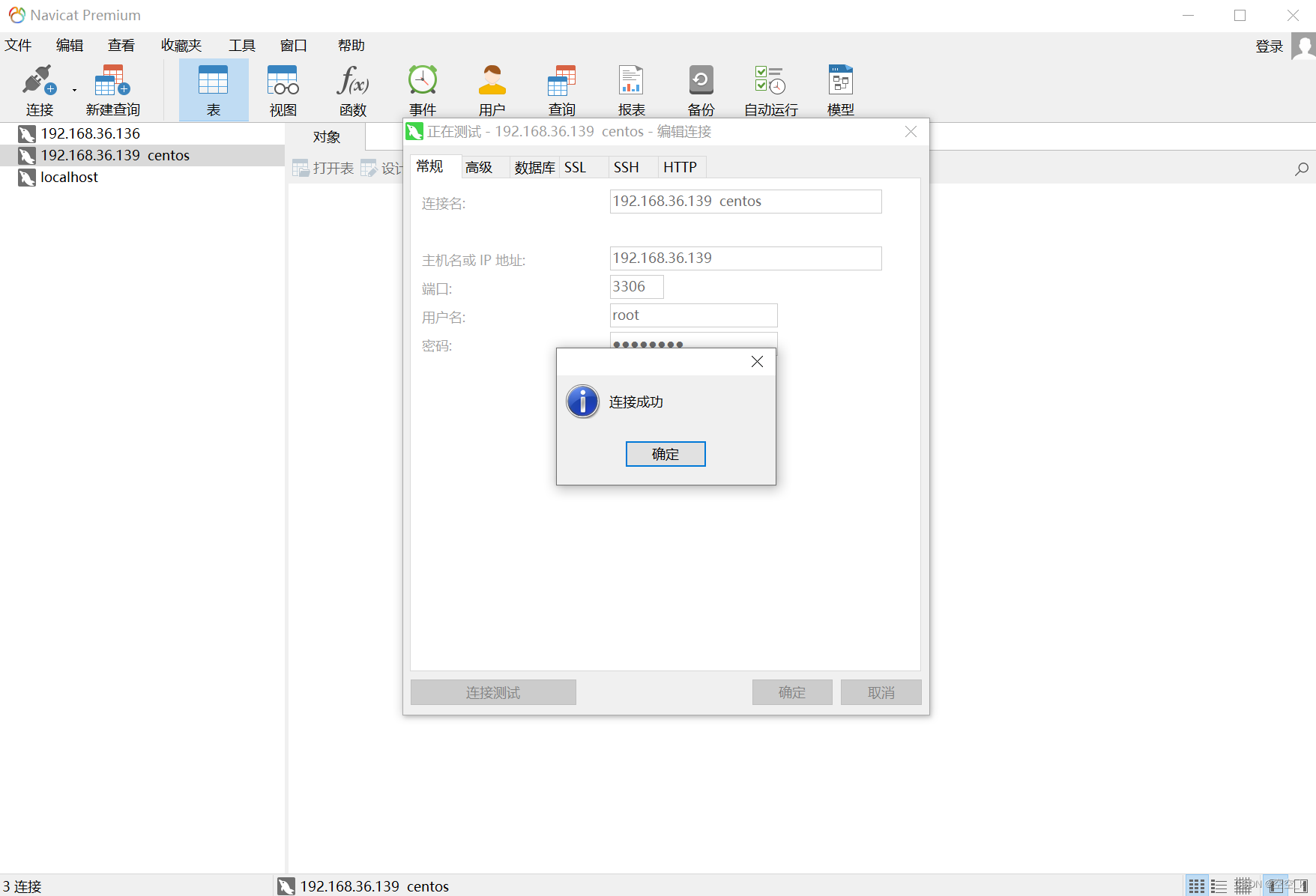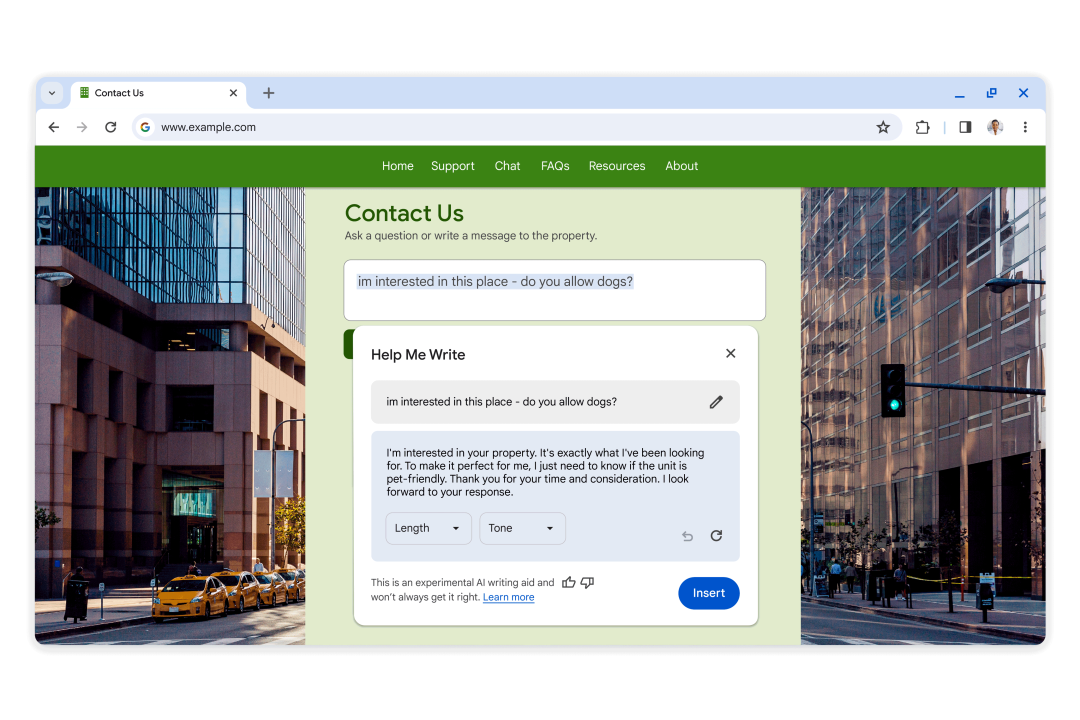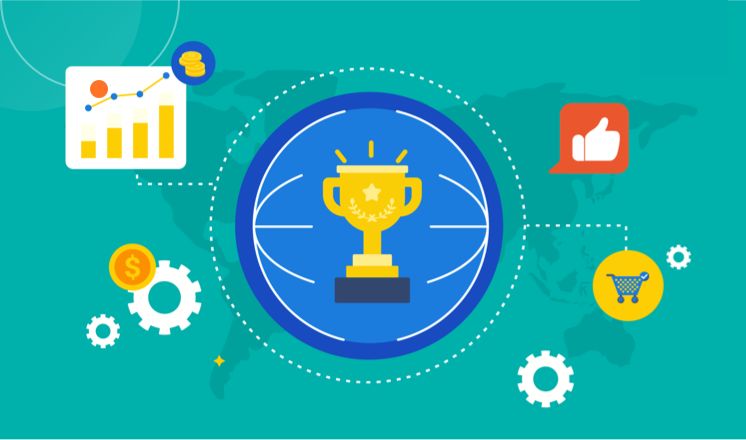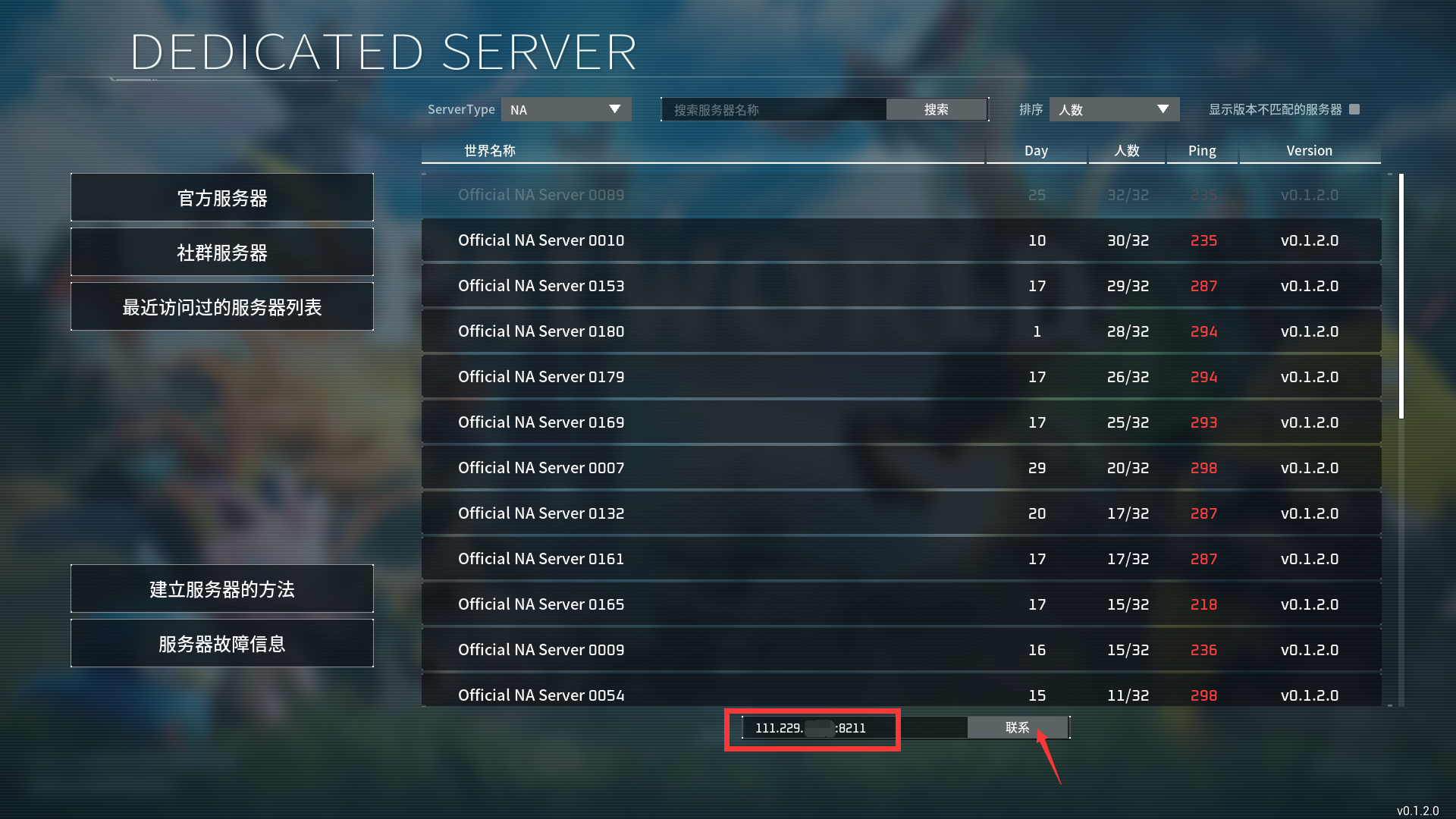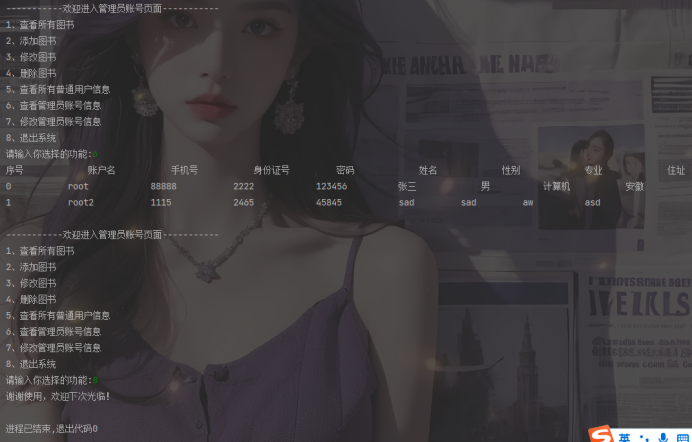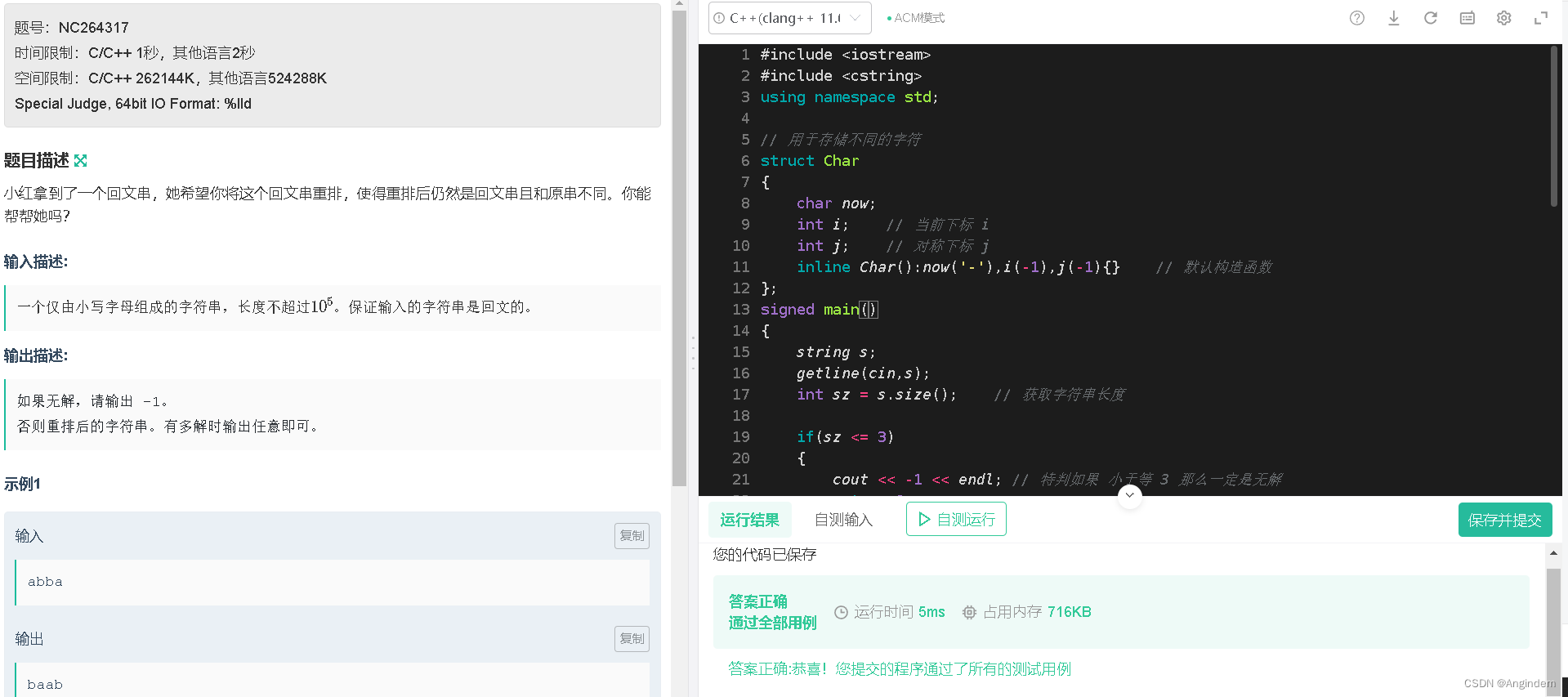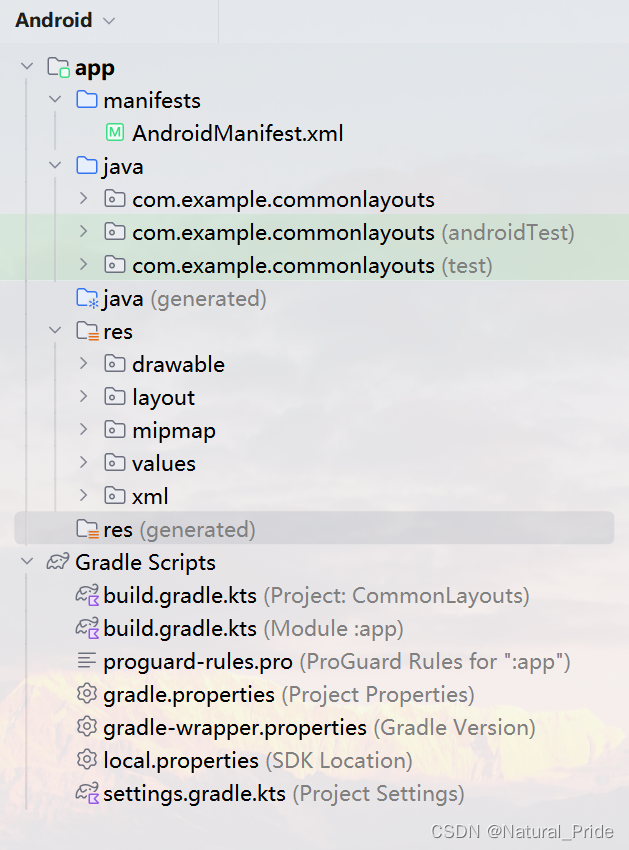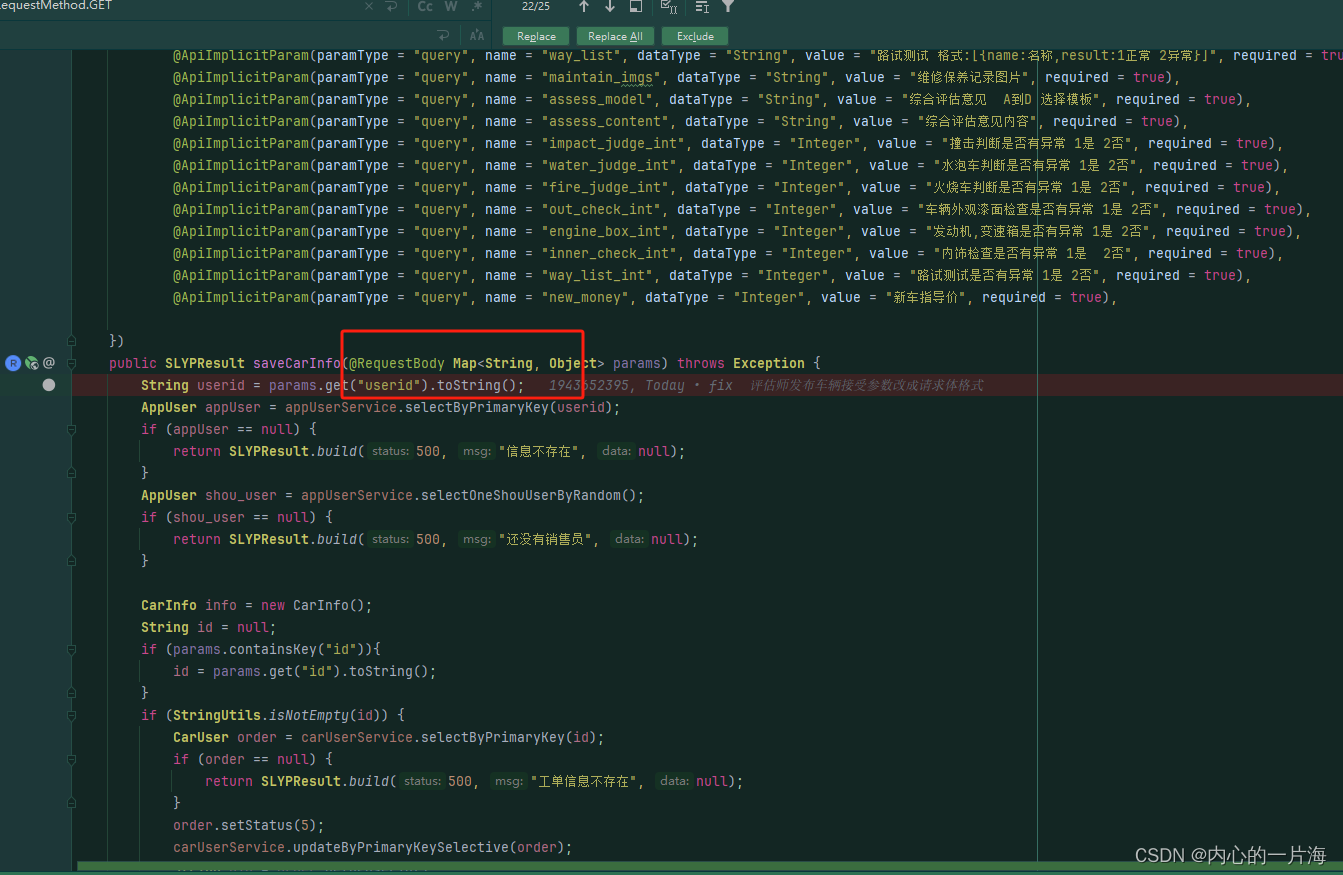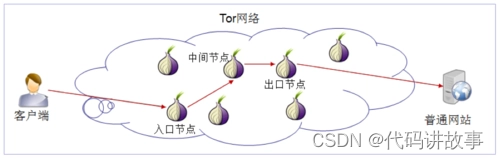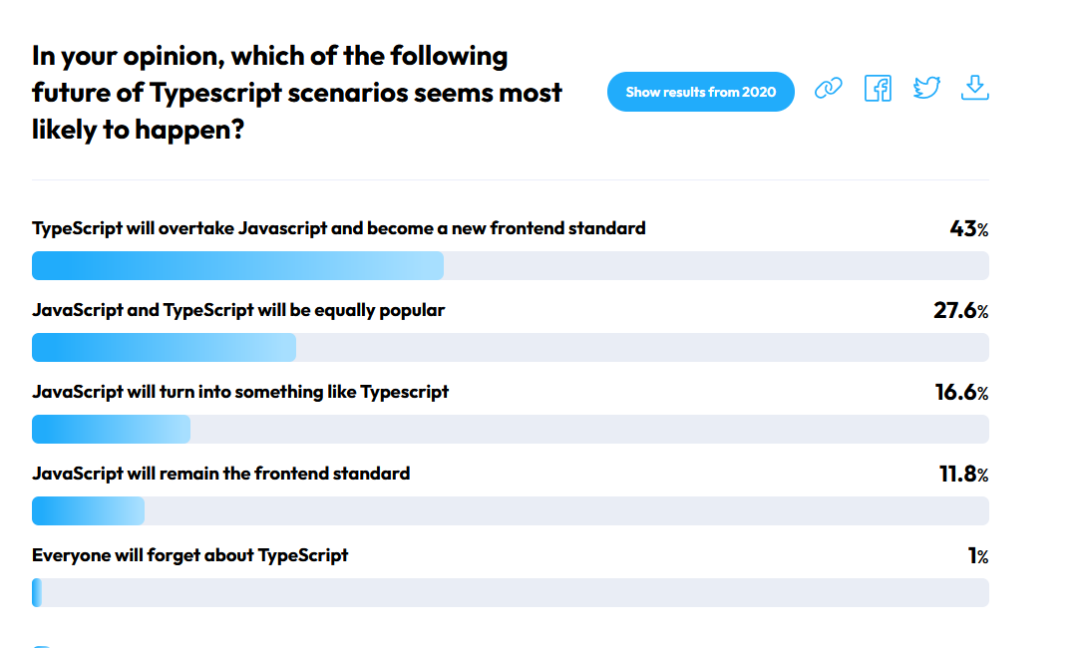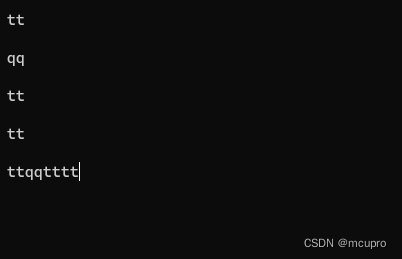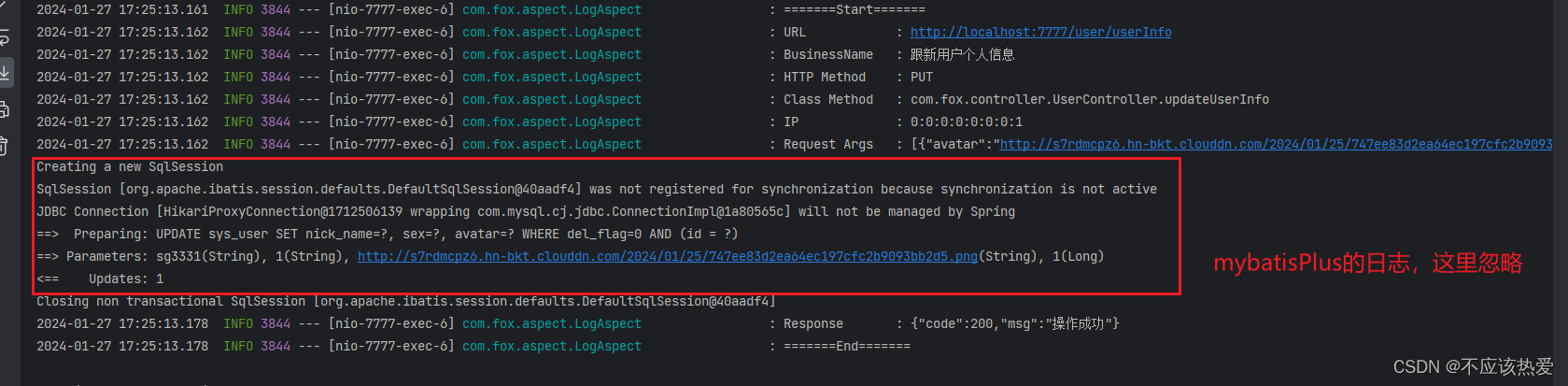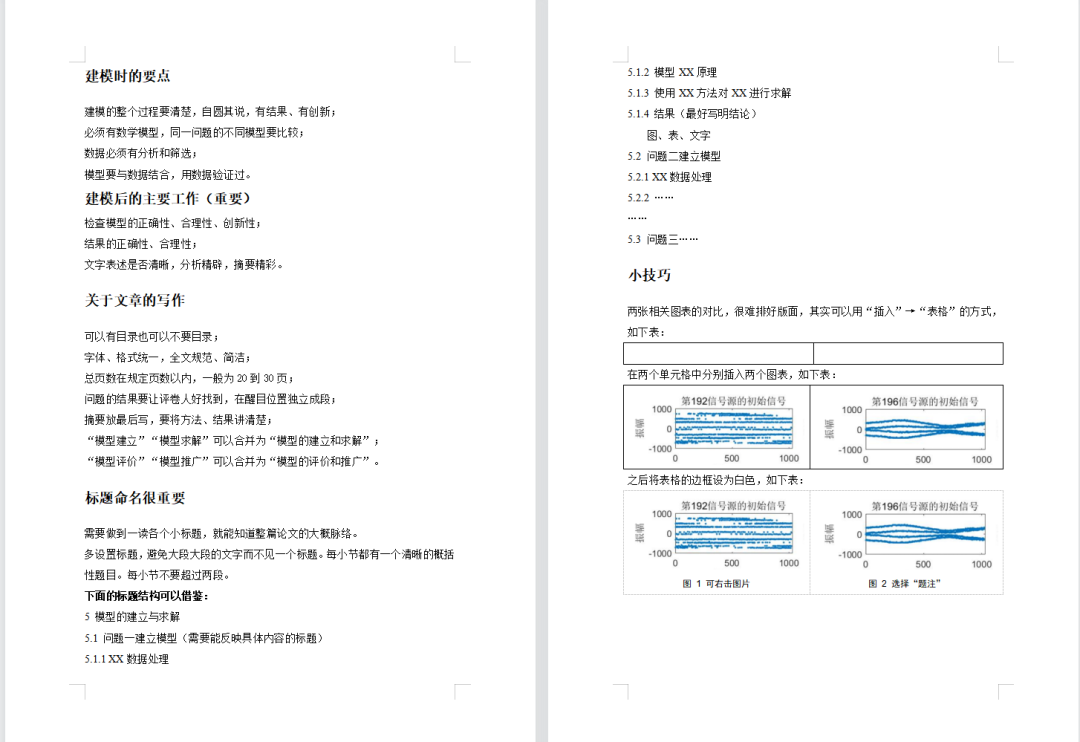错误信息
'sdkmanager' 不是内部或外部命令,也不是可运行的程序或批处理文件。
这个错误提示是在尝试运行 sdkmanager 命令时出现的。sdkmanager 是 Android SDK 的一部分,用于管理 Android SDK 的版本和组件。
[!] Android toolchain - develop for Android devices (Android SDK version 34.0.0)
X cmdline-tools component is missing
Run `path/to/sdkmanager --install "cmdline-tools;latest"`
See https://developer.android.com/studio/command-line for more details.
X Android license status unknown.
Run `flutter doctor --android-licenses` to accept the SDK licenses.
See https://flutter.dev/docs/get-started/install/windows#android-setup for more details.
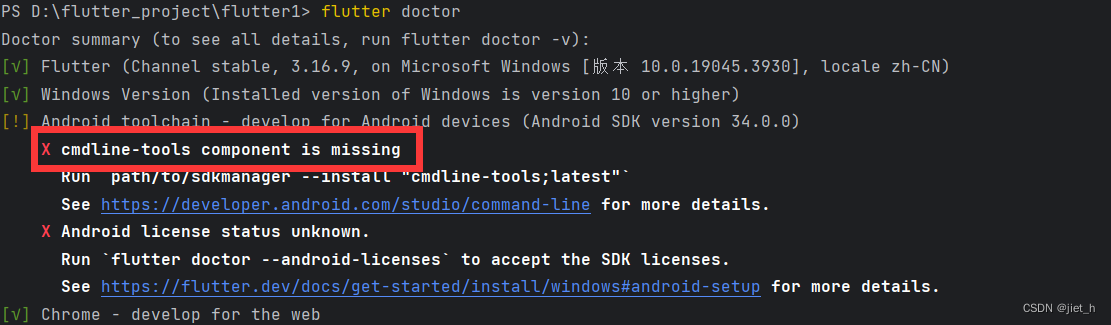
可能的解决方案
这个问题通常是因为 Android SDK 的路径没有被正确地添加到系统的环境变量中。你可以尝试以下步骤来解决这个问题:
- 找到你的 Android SDK 的安装位置。如果你通过 Android Studio 安装的 Android SDK,那么它的默认安装位置应该是
C:\Users\YourUsername\AppData\Local\Android\Sdk。 - 打开系统的环境变量设置。你可以在开始菜单中搜索 “环境变量” 找到它。
- 在 “系统变量” 部分,找到名为 “Path” 的变量,然后点击 “编辑”。
- 在弹出的窗口中,点击 “新建”,然后输入你的 Android SDK 的路径,特别是
tools和platform-tools这两个文件夹的路径。 - 点击 “确定” 保存你的更改。
完成以上步骤后,你应该可以在命令行中使用 sdkmanager 命令了。
如果你仍然遇到问题,可能需要重启你的计算机以使更改生效。
感谢阅读, Best Regards!
个人免责声明
本文内容及信息,部分或全部可能经由人工智能技术协助编写或完全由AI生成。我已尽力确保这些生成内容的准确性和合法性,然而鉴于人工智能技术固有的局限性,仍可能出现不准确陈述、错误信息或与其他来源相似的内容。
对于任何读者在阅读过程中发现的问题,包括但不限于涉嫌抄袭、不实或误导性的信息,请及时通过我提供的联系方式反馈,我会尽快对相关问题进行核实,并作出必要的修正或删除。
在此明确声明,我所提供的所有可能涉及AI生成的文章和信息,其目的在于知识分享、学习探讨及提供参考,并不能代表我个人在每项具体观点上的详尽研究、深度分析或直接推荐。读者在采纳、引用或应用其中的观点时,应当结合实际情况与其它可靠资料进行独立判断,并自行承担相应责任。
敬请各位读者,在将我发布的AI生成内容作为决策依据时,充分认识到潜在的局限性,并对此类信息进行进一步的验证和核实。